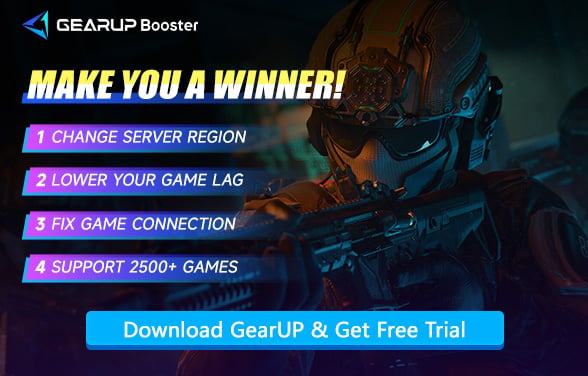Как исправить проблему с запуском Call of Duty Black Ops 7
Call of Duty: Black Ops 7 приносит очередную волну напряжённого экшена в серию — но нет ничего более раздражающего, чем нажать «Играть» и… ничего не происходит. Независимо от того, участвуете ли вы в открытом бета-тестировании или готовитесь к полноценному релизу, некоторые игроки сталкиваются с проблемами, когда Black Ops 7 просто не запускается, зависает на экране загрузки или вылетает на рабочий стол без сообщения об ошибке.
В этом руководстве разобраны самые распространённые причины, по которым Black Ops 7 не запускается, — и предложены практические решения, чтобы вы могли вернуться в игру.
Распространённые проблемы с запуском Black Ops 7
Во время бета-тестирования и после релиза проблемы с запуском могут проявляться по-разному:
Игра не открывается после нажатия «Играть»
Зависает на экране загрузки (до или после заставки)
Вылетает сразу после запуска с ошибкой или без неё
В Steam или Battle.net появляется статус «Запущено», а затем окно закрывается
TPM 2.0 и Secure Boot не включены — требуются для работы актуальной античит-системы
Black Ops 7 не запускается — причины и решения
Устаревшие драйверы видеокарты
Black Ops 7 сильно зависит от ускорения графического процессора. Если ваши драйверы видеокарты устарели, часты сбои и проблемы с запуском — особенно в бета-версиях.
Видеокарты NVIDIA
Автоматически (рекомендуется): Откройте GeForce Experience → вкладка «Драйверы» → «Загрузить» → «Установить». В настройках включите «Автоматическое обновление».
Ручная установка: Перейдите на сайт NVIDIA Driver Download. Введите модель вашей видеокарты и ОС → Загрузить → Запустить установщик.
Видеокарты AMD
Автоматически (рекомендуется): Используйте AMD Adrenalin Software → «Проверить наличие обновлений» → Установить, если доступны.
Ручная установка: Перейдите на сайт AMD Driver Download. Выберите вашу видеокарту → Загрузить → Запустить установщик (рекомендуется опция «Чистая установка»).
Несоответствие системным требованиям
Некоторые ПК могут не соответствовать минимальным требованиям Black Ops 7 — даже если предыдущие части работали. Если ваша система не подходит, игра может не запускаться. Вот системные требования Black Ops 7.
| Категория | Минимальные требования | Рекомендуемые требования |
|---|---|---|
| ОС | Windows® 10 64 Bit (последнее обновление) | Windows® 11 64 Bit (последнее обновление) |
| Процессор | AMD Ryzen™ 5 1400 / Intel® Core™ i5-6600 | AMD Ryzen™ 5 1600X / Intel® Core™ i7-6700K |
| Оперативная память | 8 ГБ RAM | 12 ГБ RAM |
| Видеокарта | AMD Radeon™ RX 470 / NVIDIA® GeForce® GTX 970/1060 / Intel® Arc™ A580 | AMD Radeon™ RX 6600XT / NVIDIA® GeForce® RTX 3060 / Intel® Arc™ B580 |
Повреждённые игровые файлы
Неполные загрузки, прерванные установки или переход с бета-версии на релиз могут привести к повреждению или отсутствию файлов.
В Steam: Правый клик по игре → Свойства → Установленные файлы → «Проверить целостность файлов игры»
В Battle.net: Клик по значку шестерёнки → «Сканировать и восстановить»
TPM 2.0 и Secure Boot не включены
Одна из самых частых проблем при запуске бета-версии Black Ops 7 — отсутствие TPM 2.0 или Secure Boot. Это требование связано с обновлённой античит-системой на уровне ядра, которая блокирует запуск игры, если эти аппаратные защиты не активированы.
Вы можете использовать GearUP, чтобы мгновенно проверить формат диска, статус TPM и Secure Boot на вашем компьютере одним кликом. Также вы можете ознакомиться с этим руководством по Secure Boot, где пошагово описано, как включить эти функции на материнских платах всех брендов.
Конфликтующие оверлеи или фоновые приложения
Программы вроде Discord, GeForce Experience или контроллеры RGB иногда могут мешать запуску игр или вызывать сбои.
Откройте Диспетчер задач → Нажмите Ctrl + Shift + Esc.
Перейдите на вкладку «Процессы».
Выберите ненужные программы → Нажмите «Завершить задачу».
Исправление подключения Black Ops 7
Проблемы с подключением к серверам Black Ops 7 могут приводить к сбоям передачи данных. Помимо обычных лагов и высокого пинга, это также может помешать запуску игры, так как для старта требуется интернет-соединение. Вы можете попробовать использовать GearUP для исправления маршрутизации сети — он автоматически переключается на оптимальный узел и поддерживает стабильное соединение, обеспечивая плавный запуск игры.
Шаг 1: Нажмите эту кнопку, чтобы скачать GearUP.
Шаг 2: Найдите Call of Duty — эта опция поддерживает оптимизацию для нескольких игр серии, включая Black Ops 6, Black Ops 7 и Warzone.
Шаг 3: Выберите сервер (мы рекомендуем выбрать ближайший для наилучшей производительности).
Шаг 4: Запустите ускорение, откройте свою игру, и вы увидите пинг в реальном времени и другие сетевые данные.
FAQ: Ошибки запуска Black Ops 7
Вопрос 1: Почему Black Ops 7 вылетает после нажатия кнопки Play?
Скорее всего, это связано с повреждёнными файлами, устаревшими драйверами видеокарты или проблемами с античитом. Попробуйте проверить целостность файлов игры и обновить драйверы.
Вопрос 2: Могут ли оверлеи мешать запуску игры?
Да. Discord, Steam, GeForce Experience или контроллеры RGB могут вызывать конфликты. Отключите их перед запуском игры.
Вопрос 3: GearUP предназначен только для снижения пинга?
GearUP предназначен для оптимизации сетевых подключений. Наиболее заметный эффект — это, конечно, снижение пинга в Black Ops 7, но также продукт способен одновременно решать такие проблемы, как нестабильное соединение с сервером, потеря пакетов и подключение к серверам в других регионах.
Вопрос 4: Нужно ли мне заново скачивать игру после беты?
Да. Для большинства бета-версий требуется полная переустановка перед доступом к полной версии игры.
Вопрос 5: Почему игра требует TPM или Secure Boot?
Потому что Black Ops 7 теперь требует их для усиленной защиты от читов. Вы можете проверить и включить эти параметры в BIOS и настройках Windows. Смотрите инструкции выше.
Заключение
Если у вас не получается запустить Call of Duty: Black Ops 7, не переживайте. Если ваше оборудование соответствует требованиям, проблема, скорее всего, связана с настройками или сетевым подключением. Следуйте шагам из этого руководства, чтобы устранить возможные причины и применить соответствующие решения. Кроме того, используйте GearUP для обеспечения стабильного сетевого соединения — так вы сможете наслаждаться плавным игровым процессом.
Об Авторе
Конец